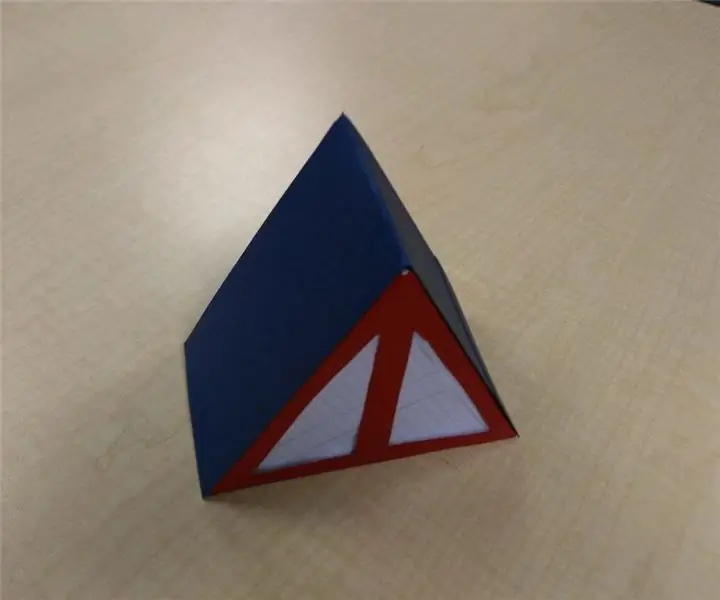
Inhoudsopgave:
- Stap 1: Montage van de gereedschappen en materialen voor de papieren lamp
- Stap 2: De sjabloon tekenen - deel 1
- Stap 3: De sjabloon tekenen - deel 2
- Stap 4: De sjabloon tekenen - deel 3
- Stap 5: De sjabloon tekenen - deel 4
- Stap 6: De sjabloon uitsnijden
- Stap 7: De sjabloon traceren en uitknippen
- Stap 8: Lijmen van de doorschijnende stukken aan de ondoorzichtige stukken
- Stap 9: Knip de verbindingsstrook uit
- Stap 10: Lijm de lamp aan elkaar
- Stap 11: Laatste lijmstap
- Stap 12: Het verzamelen van de gereedschappen en materialen voor de RGB-LED
- Stap 13: Bedrading van de LED
- Stap 14: Arduino IDE instellen
- Stap 15: Maak verbinding met uw Arduino-bord
- Stap 16: Kopieer en plak de code
- Stap 17: Upload de code naar de Arduino
- Stap 18: Afwerking van de verbindingen
- Auteur John Day [email protected].
- Public 2024-01-30 11:18.
- Laatst gewijzigd 2025-01-23 15:01.
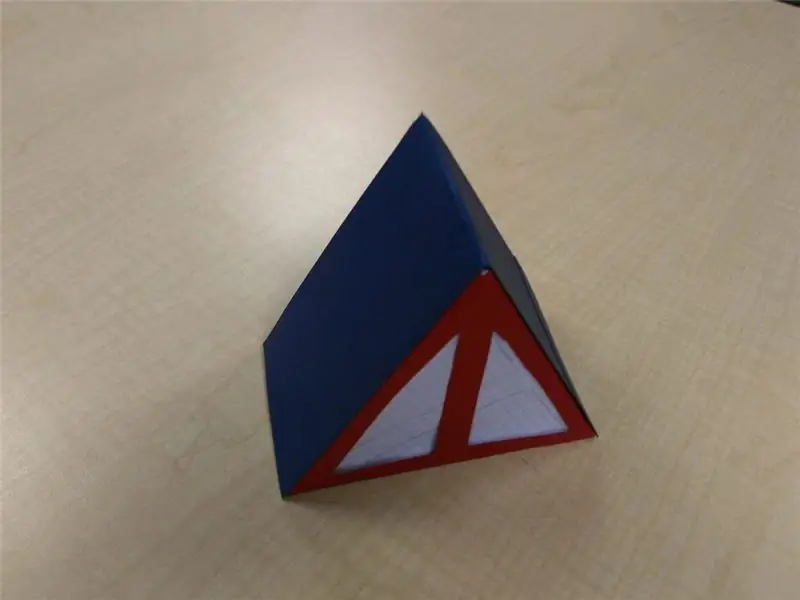
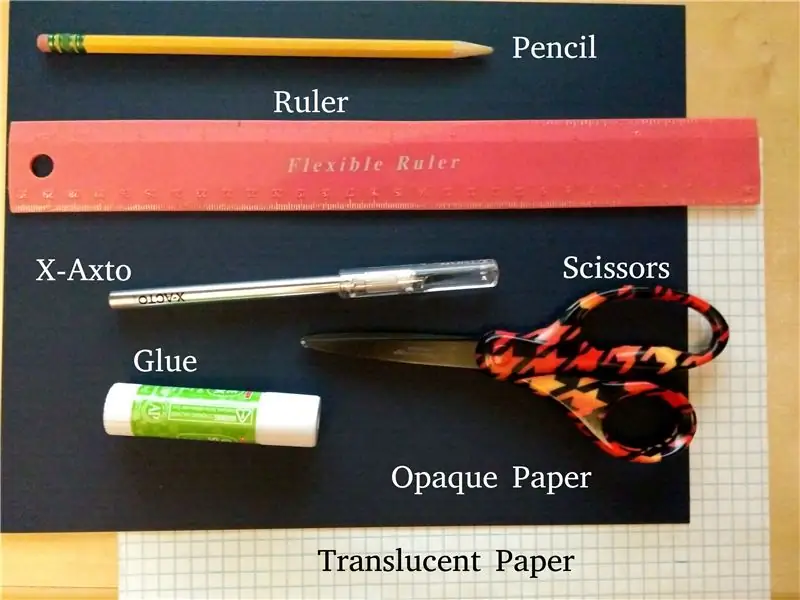
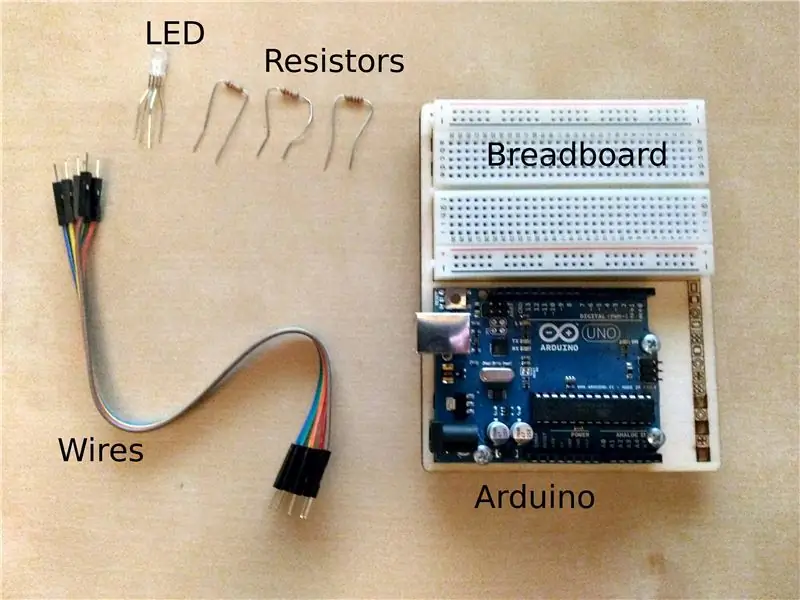
Dit project is om een decoratieve driehoekige lamp te creëren die van kleur kan veranderen.
Gereedschap
De tools die je nodig hebt zijn:
- Een computer met een USB-poort en toegang tot internet
- Schaar en X-Acto mes
- Heerser
- een potlood.
Materialen
De benodigde materialen zijn:
- x1 Arduino-bord met een USB-aansluitkabel
- x1 Breadboard
- x1 gemeenschappelijke anode RGB LED
- x3 220 Ohm weerstanden
- ongeveer 6 draden
- ruitjespapier
- dik dekkend papier
- dun doorschijnend papier (ruitjespapier)
- lijm
Stap 1: Montage van de gereedschappen en materialen voor de papieren lamp
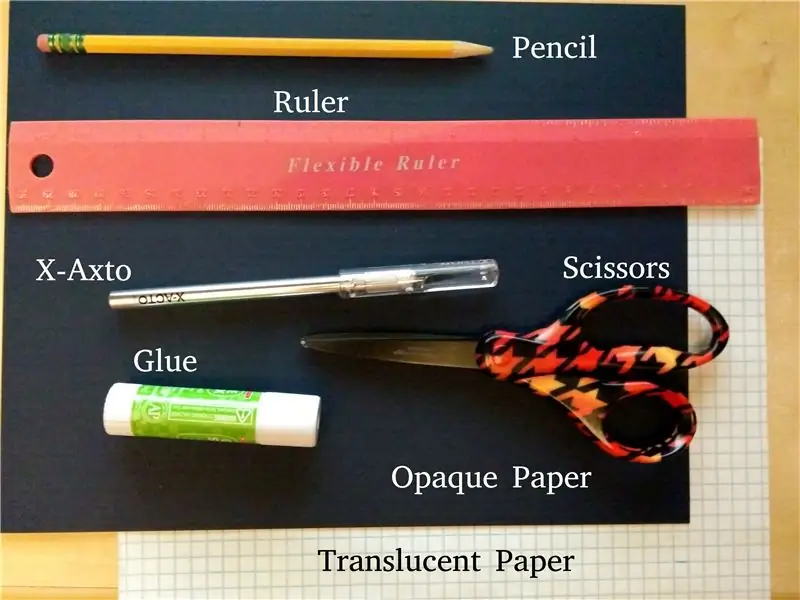
In dit deel ga je de papieren lamp bouwen.
Gereedschap
De tools die je nodig hebt voor dit onderdeel zijn:
- Schaar
- X-Acto mes
- Heerser
- Een potlood.
Materialen
De materialen voor de papieren lamp zijn:
- Dik dekkend papier
- Dun doorschijnend papier (grafiekpapier)
- Lijm.
Stap 2: De sjabloon tekenen - deel 1
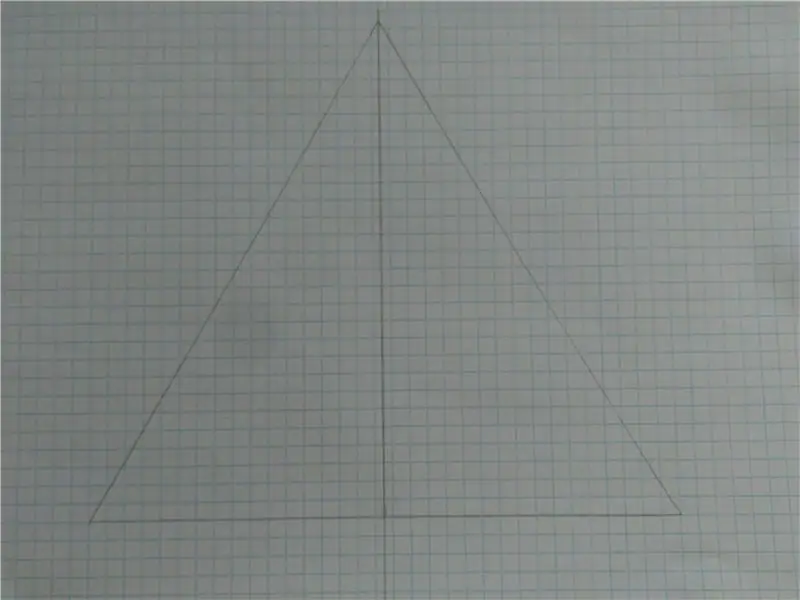
Begin met het tekenen van een driehoek waarbij alle zijden 6,5 lang zijn. Trek nu een lijn van de bovenkant van de driehoek naar het midden van de onderkant. Trek nu lijnen van een halve inch binnen elk van de zijkanten. Doe dit opnieuw met de lijnen een kwart inch naar binnen voor de binnenste driehoek. Dit zou een driehoek moeten creëren binnen de grotere driehoek. Trek vervolgens twee lijnen evenwijdig aan de middelste lijn en ongeveer een kwart inch verder. Hierdoor ontstaat een middenbalk in de driehoek.
Stap 3: De sjabloon tekenen - deel 2
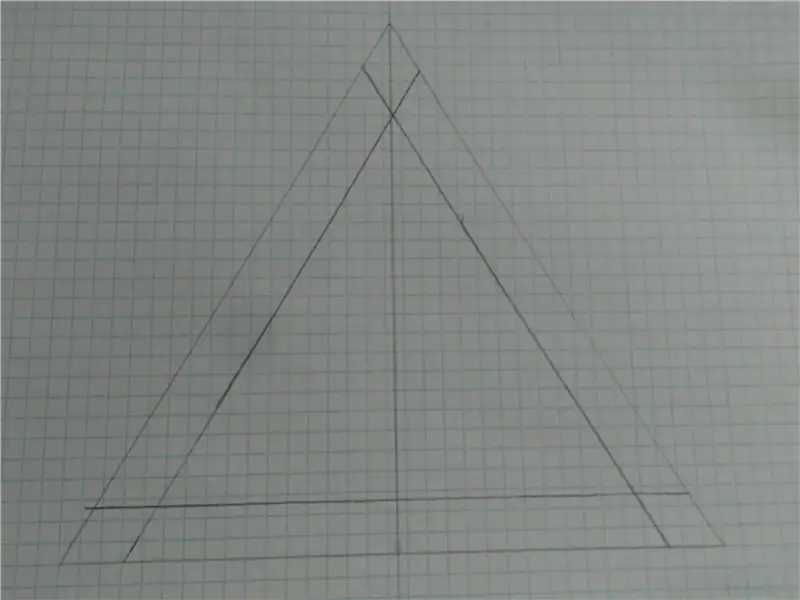
Trek nu lijnen van een halve inch binnen elk van de zijkanten.
Stap 4: De sjabloon tekenen - deel 3
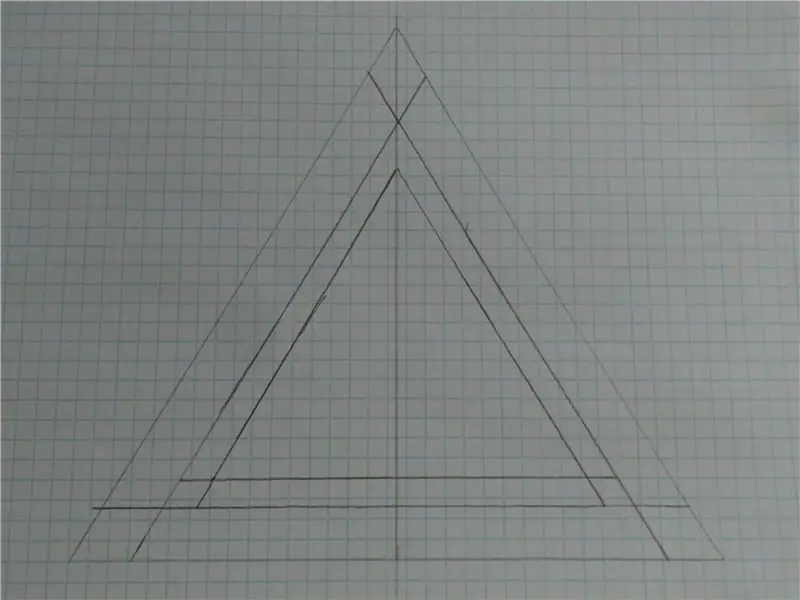
Doe dit opnieuw met de lijnen een kwart inch naar binnen voor de binnenste driehoek. Dit zou een driehoek moeten creëren binnen de grotere driehoek.
Stap 5: De sjabloon tekenen - deel 4
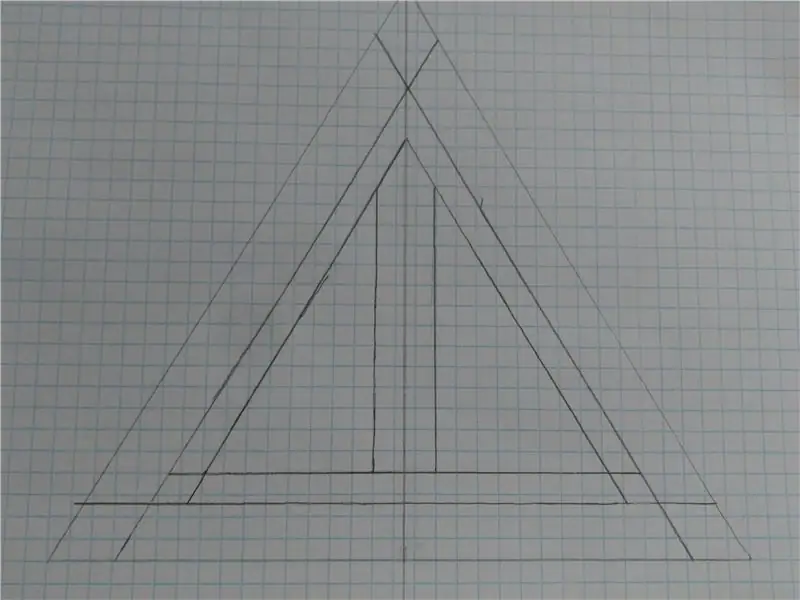
Trek vervolgens twee lijnen evenwijdig aan de middelste lijn en ongeveer een kwart inch verder. Hierdoor ontstaat een middenbalk in de driehoek.
Stap 6: De sjabloon uitsnijden
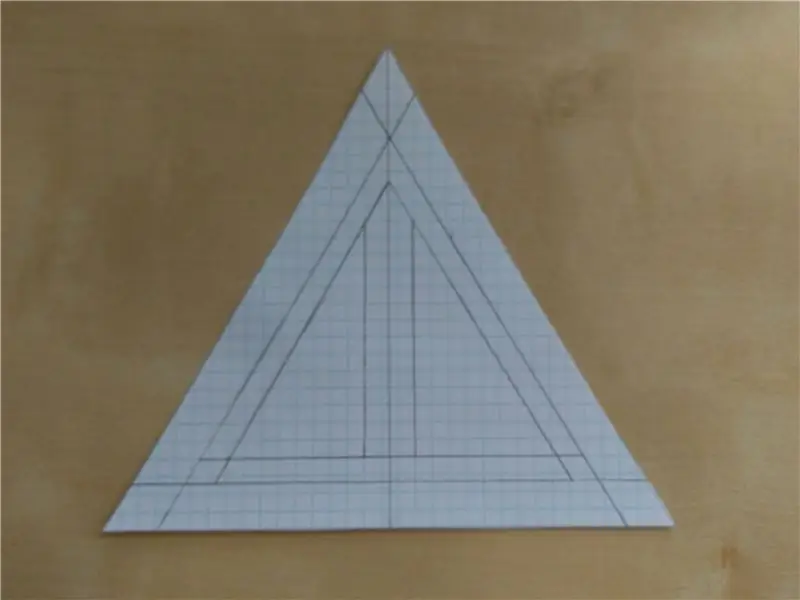

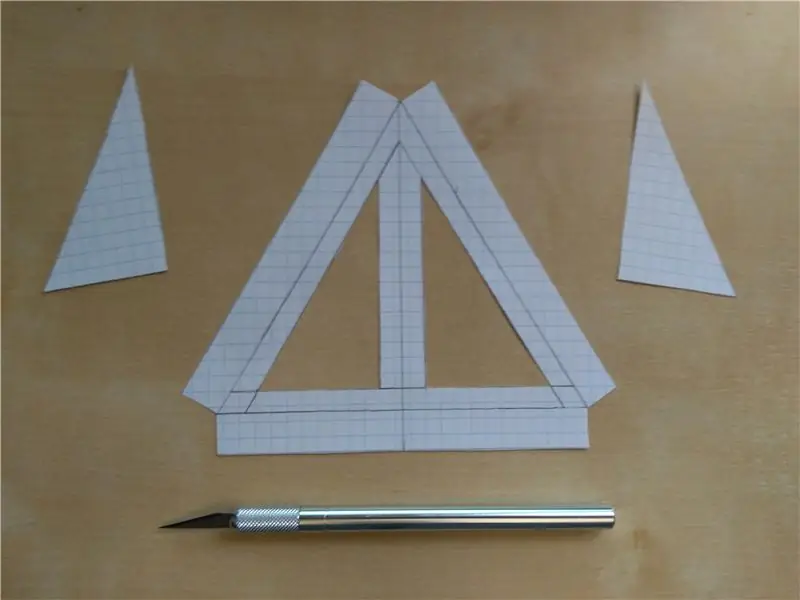
Nu we het sjabloon hebben getekend, is het tijd om het uit te knippen. Eerst gaan we met de schaar de grote buitenste driehoek uit het stuk papier knippen. Als dat eenmaal is uitgesneden, ga je de diamanten op elk van de hoeken van de driehoek uitsnijden om enkele tabbladen te maken. Zodra de diamanten zijn uitgesneden, knipt u de uiteinden van de lipjes zodat ze loodrecht staan op de zijkanten waaraan ze zijn bevestigd. Gebruik nu het X-Acto-mes om de twee binnenste driehoeken uit te snijden, deze worden gescheiden door de middelste balk die we eerder hebben gemaakt. De sjabloon zou nu compleet moeten zijn!
Stap 7: De sjabloon traceren en uitknippen
Trek de omtreklijn en de binnenkant van de sjabloon 2 keer over op een dik ondoorzichtig stuk papier. Knip deze sporen uit het stuk papier, op dezelfde manier als je de sjablonen in de vorige stap knipte, om de zijkanten van de lamp te maken. Trek nu alleen de omtrek van de sjabloon 2 keer over op een dun doorschijnend stuk papier. Knip deze contouren met een schaar uit het stuk papier.
Stap 8: Lijmen van de doorschijnende stukken aan de ondoorzichtige stukken
Splits de vier stukken in ondoorzichtige en doorschijnende paren zodat u paren hebt met 1 dik ondoorzichtig stuk met 1 dun doorschijnend stuk. Lijm de twee afzonderlijke paren aan elkaar zodat er een dun doorschijnend stuk achter een dik ondoorzichtig stuk is.
Stap 9: Knip de verbindingsstrook uit
Teken en knip met een schaar een strook papier uit van 10 inch lang en 5 inch breed. Dit wordt gebruikt om de twee driehoekige zijden met elkaar te verbinden.
Stap 10: Lijm de lamp aan elkaar

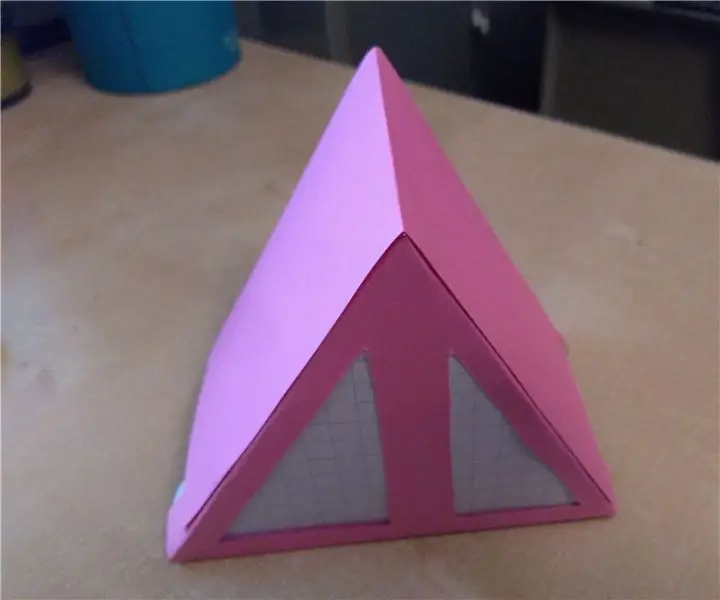
Buig eerst de strook papier die je in de laatste stap hebt uitgesneden doormidden. Buig vervolgens de randen van de driehoekige vlakken en laat de vlakken intact.
Stap 11: Laatste lijmstap

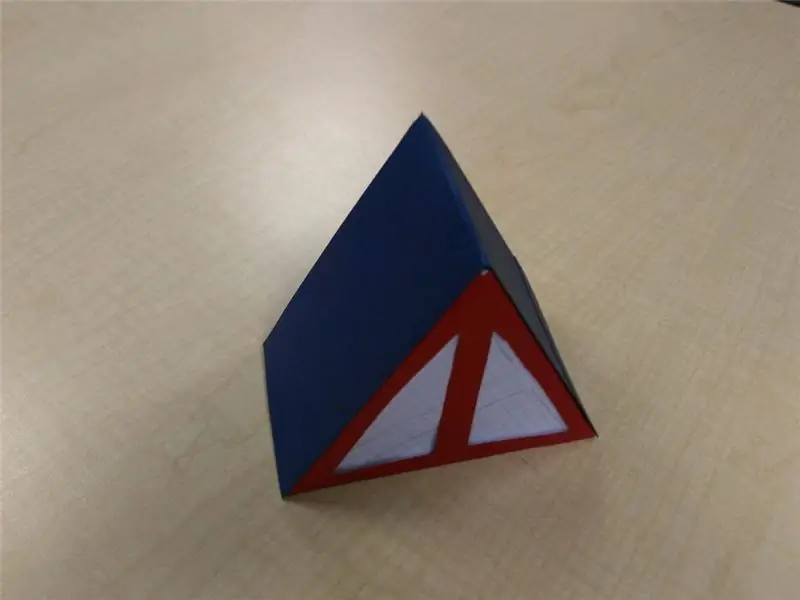
Let op: Laat de onderkant van de lamp open om door te gaan naar de volgende stap
Lijm tot slot de bovenste twee gebogen randen van de driehoekige vlakken aan de buitenkant van de lange zijde van de gebogen strook papier om iets te maken dat op een dak lijkt. De lamp is compleet!
Stap 12: Het verzamelen van de gereedschappen en materialen voor de RGB-LED
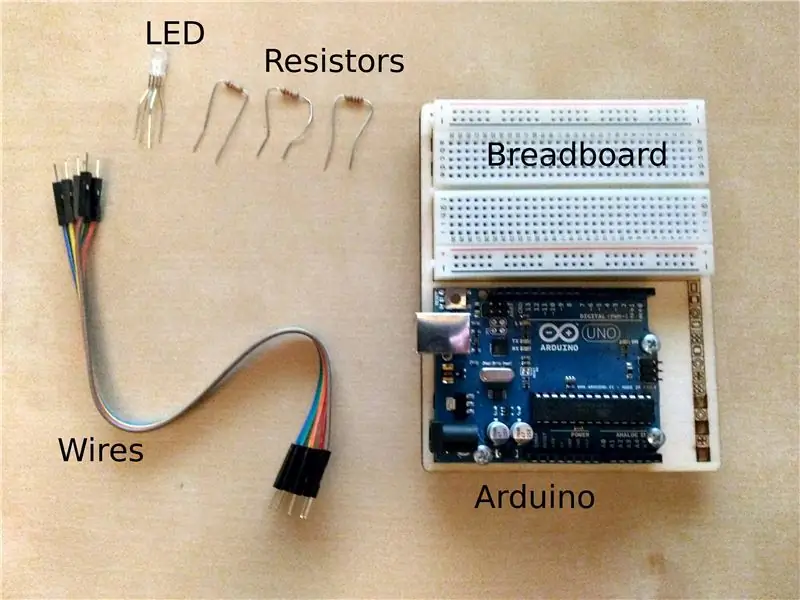
In dit deel gaan we de RGB-led aansluiten.
Gereedschap
U hebt een computer met een USB-poort en toegang tot internet nodig.
Materialen
De materialen voor de RGB LED zijn als volgt:
- x1 Arduino-bord met een USB-aansluitkabel
- x1 Breadboard
- x1 gemeenschappelijke anode RGB LED
- x3 220 Ohm weerstanden
- ongeveer 6 draden
Stap 13: Bedrading van de LED
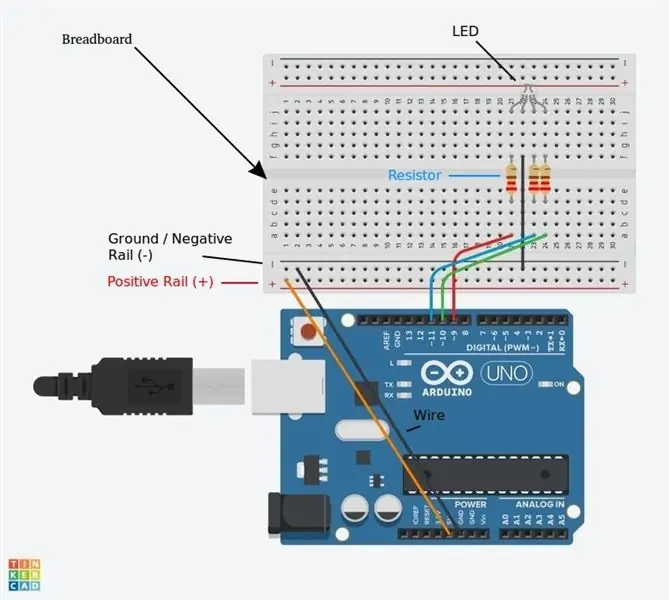
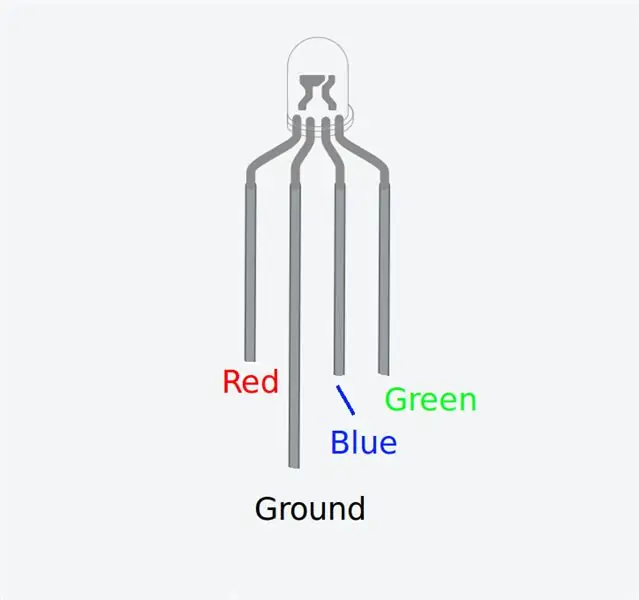
Verbind de LED met het breadboard met de langste draad verbonden met aarde. De aardingsdraad is een van de middelste twee draden. Sluit vervolgens elk van de andere draden als volgt aan:
[Pin op arduino] naar [220 Ohm weerstand] naar [draad op LED]
We zullen de 5v-pin en de grondpin later op het breadboard aansluiten.
Stap 14: Arduino IDE instellen
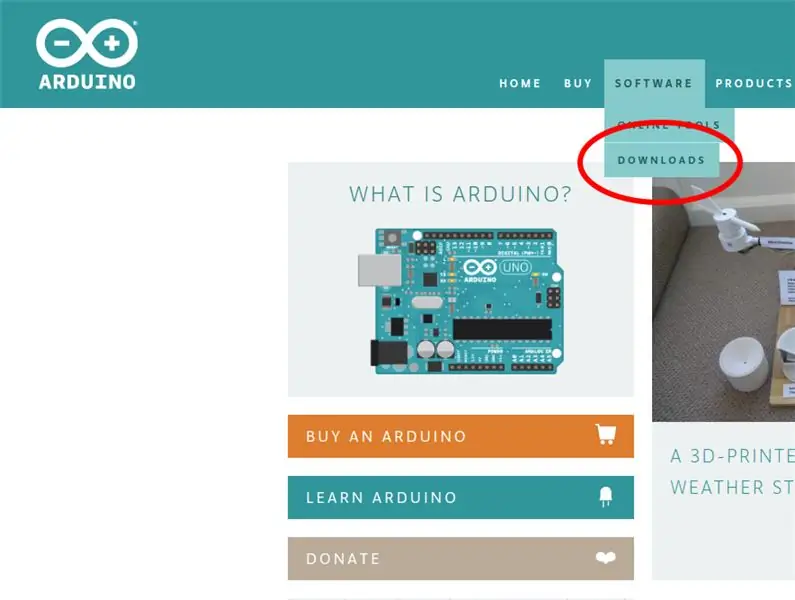
Open een webbrowser en blader naar de arduino.cc-website. Klik op het softwaretabblad bovenaan. Download de versie van de Arduino IDE voor uw besturingssysteem en volg de installatieprocedure die wordt beschreven in de gedownloade software.
Stap 15: Maak verbinding met uw Arduino-bord
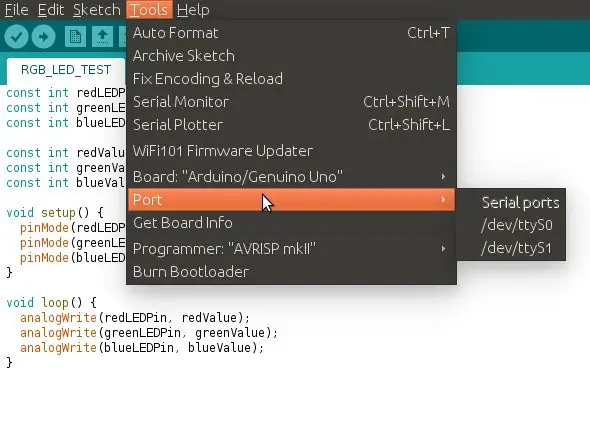
Zodra de Arduino IDE is ingesteld, opent u de IDE en sluit u uw arduino aan op uw computer met de USB-kabel. Klik vervolgens op de tooltab op de menubalk en vouw het submenu Poort uit. Klik in het submenu Poort op de poort waarop uw Arduino-bord is aangesloten.
Stap 16: Kopieer en plak de code
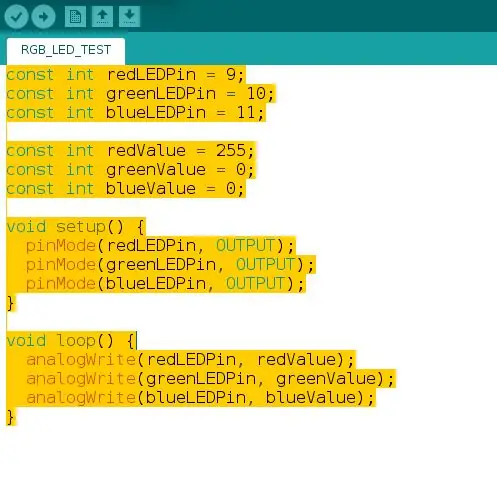
Wanneer de Arduino IDE wordt geopend, is er al een code getypt, zorg ervoor dat u deze verwijdert, zodat u een leeg scherm krijgt.
Kopieer nu de onderstaande code en plak deze in het IDE-venster. Zorg ervoor dat de code in de void setup() en void loop() is ingesprongen. Als het op dezelfde regel staat, wordt de code niet correct uitgevoerd.
De arduino-code
const int redLEDPin = 9;
const int greenLEDPin = 10;
const int blueLEDPin = 11;
const int redValue = 255;
const int greenValue = 0;
const int blueValue = 0;
ongeldige setup() {
pinMode (redLEDPin, UITGANG);
pinMode (groene LEDPin, OUTPUT);
pinMode (blueLEDPin, OUTPUT);
}
lege lus() {
analogWrite(redLEDPin, redValue);
analogWrite(greenLEDPin, greenValue);
analogWrite(blueLEDPin, blueValue);
}
Stap 17: Upload de code naar de Arduino
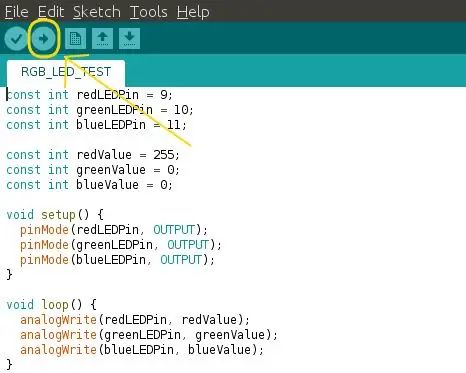
Klik nu op de naar rechts wijzende pijl bovenaan om uw code te compileren en te uploaden naar de Arduino.
Stap 18: Afwerking van de verbindingen

Sluit tot slot de 5v pin van de arduino aan op de + rail op het breadboard en verbind dan de ground pin van de arduino met de - rail op het breadboard.
Plaats de Lamp bovenop de RGB LED en de Lamp zou nu moeten branden!
Aanbevolen:
Muziek Reactieve Multicolor LED Verlichting - Arduino-geluidsdetectiesensor - RGB LED-strip: 4 stappen

Muziek Reactieve Multicolor LED Verlichting | Arduino-geluidsdetectiesensor | RGB LED Strip: Muziek-reactief meerkleurig LED-lichtproject. In dit project werden een eenvoudige 5050 RGB LED-strip (niet de adresseerbare LED WS2812), Arduino-geluidsdetectiesensor en 12V-adapter gebruikt
ESP8266 RGB LED STRIP WIFI-bediening - NODEMCU Als een IR-afstandsbediening voor ledstrip, bestuurd via wifi - RGB LED STRIP Smartphone-bediening: 4 stappen

ESP8266 RGB LED STRIP WIFI-bediening | NODEMCU Als een IR-afstandsbediening voor ledstrip, bestuurd via wifi | RGB LED STRIP Smartphone-bediening: Hallo allemaal, in deze tutorial zullen we leren hoe we nodemcu of esp8266 kunnen gebruiken als een IR-afstandsbediening om een RGB LED-strip te bedienen en Nodemcu zal worden bestuurd door smartphone via wifi. Dus in principe kun je de RGB LED STRIP bedienen met je smartphone
Muziek Reactieve RGB LED Strip Met Code- WS1228b - Arduino en microfoonmodule gebruiken: 11 stappen

Muziek Reactieve RGB LED Strip Met Code| WS1228b | Arduino en microfoonmodule gebruiken: een muziekreactieve WS1228B LED-strip bouwen met behulp van Arduino en microfoonmodule. Gebruikte onderdelen: Arduino WS1228b Ledstrip Geluidssensor Breadboard-jumpers 5V 5A-voeding
2x2x2 RGB-kubus (Arduino): 9 stappen (met afbeeldingen)

2x2x2 RGB-kubus (Arduino): Op een dag verveelde ik me en besloot ik dat ik een LED-kubus wilde maken. Ik heb gewone LED-kubussen gemaakt, maar ik heb nog nooit een RGB gemaakt. Ik keek naar instructables voor een eenvoudige 2x2x2 (zijnde mijn eerste RGB-kubus), maar ik kon er geen vinden, dus besloot ik er zelf een te maken. Ik maakte
RGB-lamp met Arduino: 4 stappen

RGB-lamp met Arduino: Hallo! In deze tutorial leer je een sfeerlamp te maken met arduino. Ik weet dat je misschien veel sfeerlampprojecten met arduino hebt gezien, maar ik was er niet erg tevreden over omdat ze allemaal heel abrupt van kleur veranderen. Dus besloot ik om
